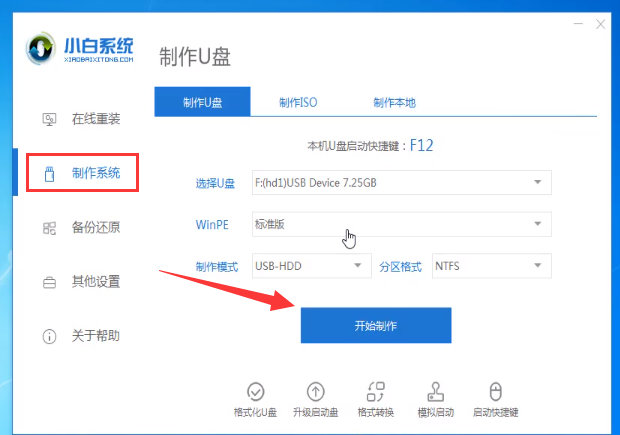
电脑是我们生活工作中必不可少的电子产品,那么当电脑系统出现问题了就有可能需要重装系统,可是有的网友就说了,我是新手,不知道怎么重装系统,那么新手怎么使用u盘装win10系统呢?其实新手u盘装win10系统的方法是非常简单的,下面来看看u盘装win10系统教程。
一、准备工作
1、找一台可以正常上网的电脑;
2、一个8G的空U盘,制作工具会格式化U盘,提前备份好重要的数据;
3、下载小白一键重装系统软件,直接单击上方的下载按钮。
二、安装教程
1、将空U盘插入电脑,打开小白一键重装系统软件,关闭杀毒工具(包括360安全卫士),等待小白检测环境完成后,点击制作系统,【开始制作】。
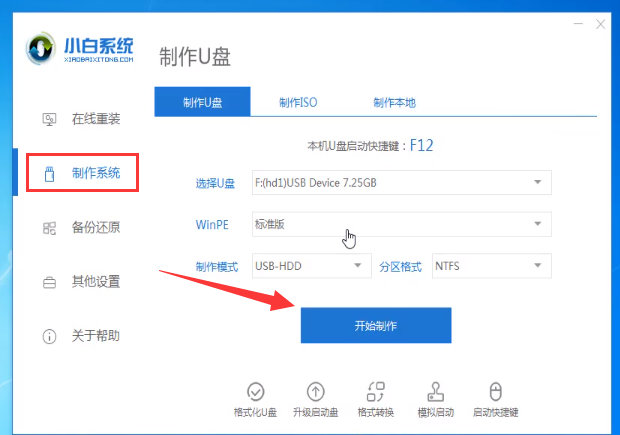
2、选择win10系统>开始制作。
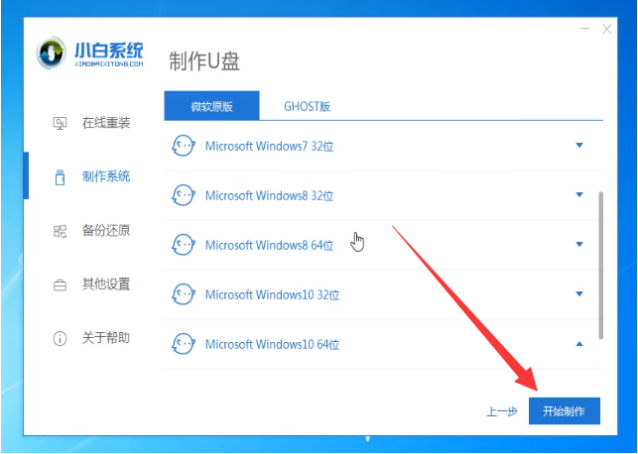
3、弹出提示备份U盘资料,点击确定,等待系统下载完成,U盘启动盘制作成功后,点击提示中的取消,制作完成后点击快捷键,查看需要重装系统的启动热键,查看快捷键大全即可,然后拔出U盘。
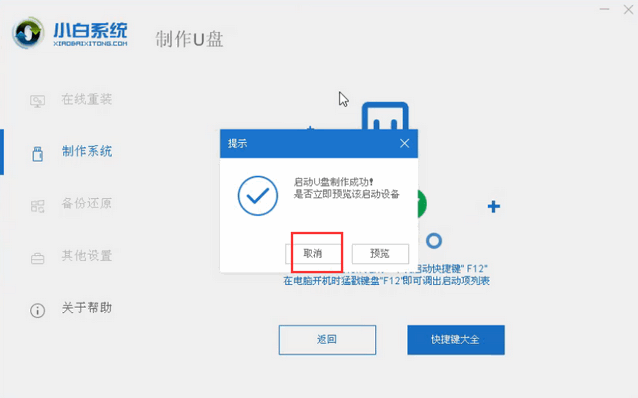
4、将U盘插入需要修复的电脑上,按下电源键,迅速敲击启动热键,弹出boot选择界面,选择USB选项,回车。
如果启动菜单找不U盘,建议参考这个bios设置U盘启动教程。
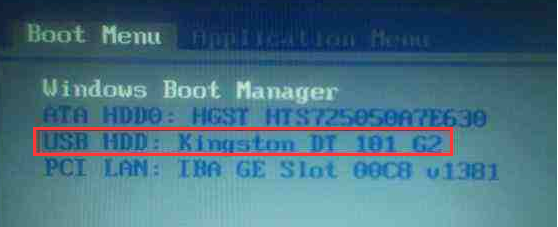
5、通过键盘方向键选择【01】PE进入。
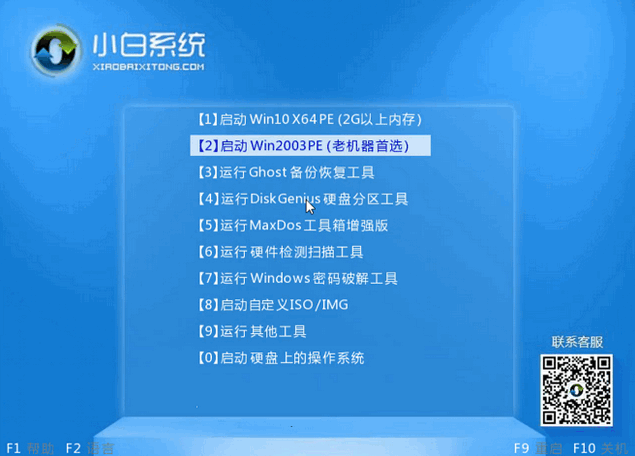
6、点击安装下载的win10系统,推荐选择专业版。
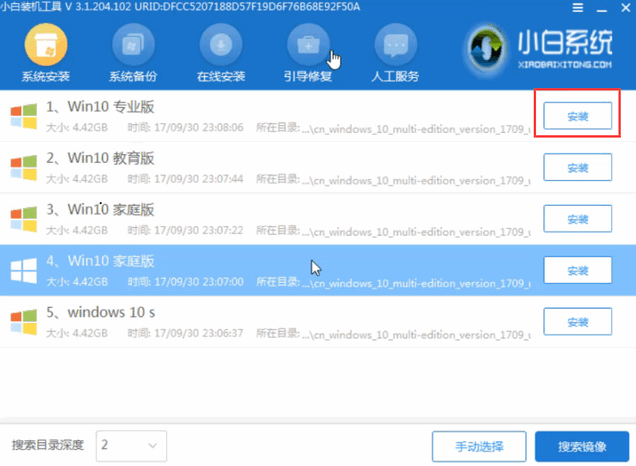
7、选择C盘,点击开始安装。等待win10系统安装完成后,拔出U盘,重启电脑。
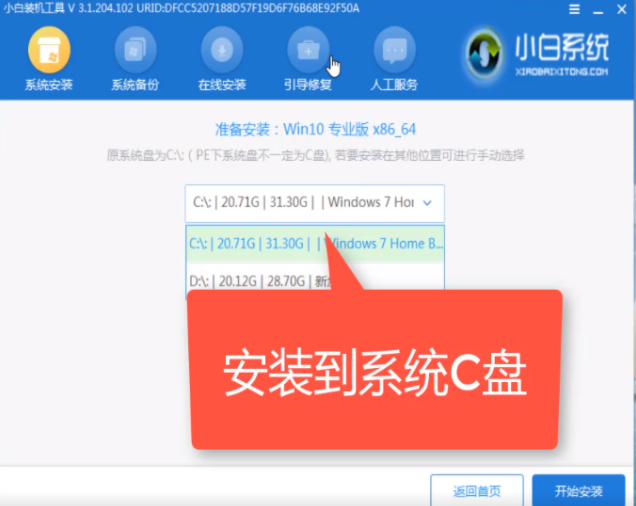
8、小白U盘重装win10系统教程至此结束。

以上就是小编带来的新手怎么使用u盘装win10系统的全部内容,希望可以提供帮助。






 粤公网安备 44130202001059号
粤公网安备 44130202001059号